我们在使用PPT制作演示文稿的时候,通常都是努力让自己的PPT看起来更加美观、高级。其中,有一个让文字呈现散开的效果能够有效帮到我们,下面就跟大家分享一个PPT中的演示技巧,让PPT里的文字散开,一起来看看吧。

office 2019 专业增强版激活版 v19.0 (附离线安装包+安装激活教程)
- 类型:办公软件
- 大小:11.4MB
- 语言:简体中文
- 时间:2018-08-24
PPT里制作文字散开效果的方法:
打开ppt,插入一个形状,放在空白处:
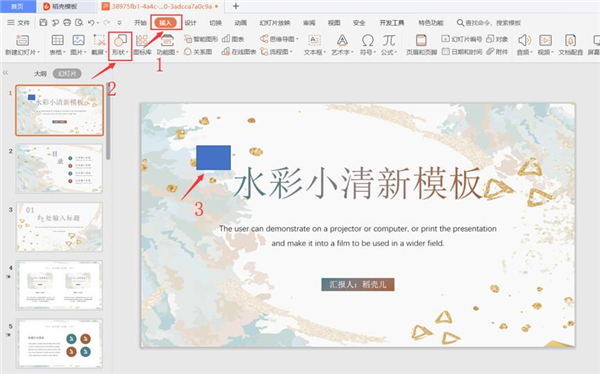
选中文字,按住ctrl键点击插入的矩形,(需注意插入的图形和文字的文本框不要重叠在一起),选择上方菜单栏中的【拆分】:
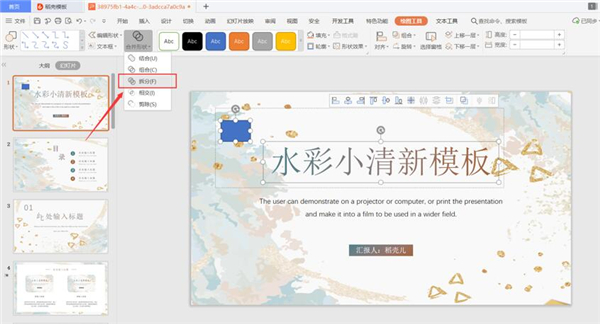
删除插入的图形,根据需要进行文字的调整,此时的文字是拆分后的,每个偏旁部首都可以移动,可以做出文字散开的效果:
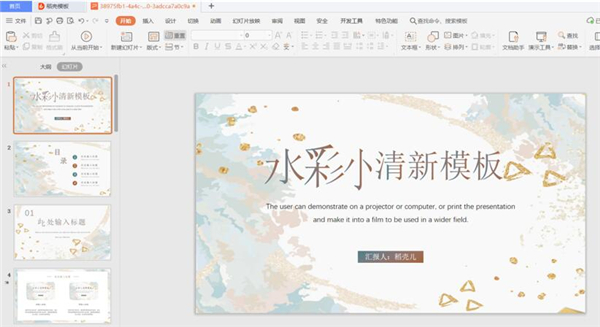
以上就是PPT里制作文字散开效果的方法了,希望对大家有所帮助~
注意事项:
1、文稿PPT,仅供学习参考,请在下载后24小时删除。
2、如果资源涉及你的合法权益,第一时间删除。
3、联系方式:sovks@126.com
115PPT网 » PPT如何制作文字散开效果 PPT制作文字散开效果方法
1、文稿PPT,仅供学习参考,请在下载后24小时删除。
2、如果资源涉及你的合法权益,第一时间删除。
3、联系方式:sovks@126.com
115PPT网 » PPT如何制作文字散开效果 PPT制作文字散开效果方法




